Canon A520: 4 Нажмите кнопку MENU.
4 Нажмите кнопку MENU.: Canon A520
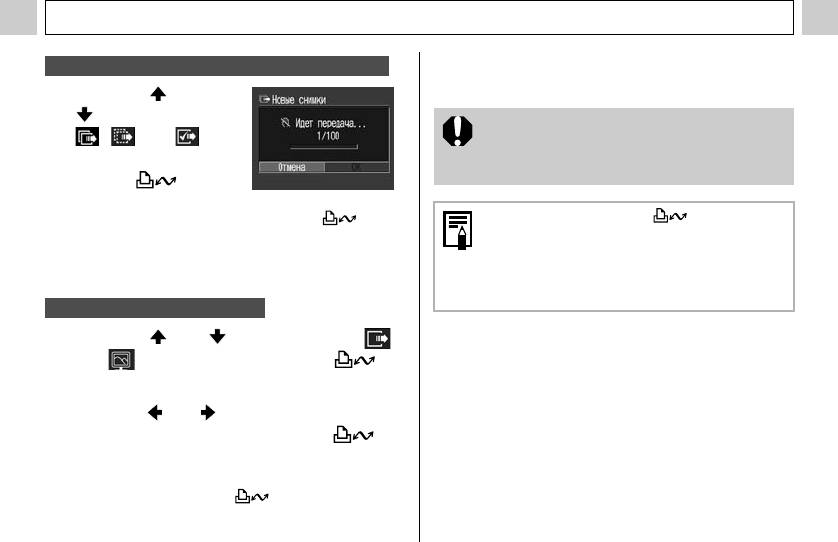
Различные функции
4 Нажмите кнопку MENU.
Все снимки/Новые снимки/DPOF снимки
z На экран снова выводится меню «Прямая передача».
2 Кнопкой или
выберите пункт
В качестве обоев в компьютер могут загружаться
, или ,
только изображения JPEG. После передачи изобра-
жений они автоматически преобразуются в изобра-
затем нажмите
жения BMP.
кнопку .
z Производится загрузка
изображений. Во время загрузки кнопка мигает
Вариант, выбранный кнопкой , сохраняется
синим цветом. После завершения загрузки снова
даже при выключении питания камеры. В следующий
раз при открытии меню прямой передачи будет активна
отображается меню «Прямая передача».
предыдущая установка. Если в последний раз был
z Для отмены передачи нажмите кнопку SET.
выбран вариант [Выбор и передача] или [Обои], сразу
же открывается экран выбора изображения.
Выбрать и передать/Обои
2 Кнопкой или выберите пункт
или , затем нажмите кнопку
(или кнопку SET).
3 Кнопкой или выберите изображения
для загрузки и нажмите кнопку
(или кнопку SET).
z Производится загрузка изображений.
z Во время загрузки кнопка мигает синим цветом.
112
Оглавление
- 4 Закройте крышку отсека элементов
- 1 Убедитесь, что камера выключена. 2 Сдвиньте крышку
- 1 Включите питание (стр. 30).
- 3 Кнопкой или
- 4 Установите дату
- 4 Выберите язык
- 1 Для выключения питания нажмите кнопку
- 1 Убедитесь, что камера находится
- 6 Полностью нажмите
- 1 Выберите композицию кадра, чтобы
- 1 Нажмите кнопку MENU.
- 1 Поворачивая диск
- 1 Нажмите кнопку FUNC.
- 2 Кнопкой или 5 Кнопкой или
- 2 Произведите съемку.
- 1 Для включения ЖК-монитора нажмите
- 3 Произведите съемку.
- 4 Нажмите рычаг зуммирования
- 4 Нажмите наполовину кнопку спуска
- 3 Снимите первый кадр.
- 4 Нажмите кнопку FUNC.
- 4 Нажмите кнопку MENU.
- 1 Поверните диск установки режима
- 1 Установите пере-
- 1 Нажмите рычаг зуммирования
- 4 Нажмите рычаг зуммирования
- 1 В индексном режиме (стр. 60) нажмите
- 1 Выберите видеофильм для редактиро-
- 3 Выберите способ 6 Кнопкой или
- 1 В меню [ (Меню
- 1.
- 1 Нажмите кнопку MENU. 2 Для переключения между меню используйте кнопку
- 1 Включите питание.
- 1 Убедитесь, что камера находится
- 2 Кнопкой или
- 2 Выберите режим
- 3 Нажмите кнопку FUNC.
- 1 Выберите в меню
- 3 Нажмите кнопку FUNC. 1 Выберите в меню FUNC. (Функции) пункт
- 1 Выберите в меню
- 2 Выберите фотоэффект кнопкой
- 1 Выберите в меню
- 1 Наведите рамку автофокусировки на
- 1 Нажимайте кнопку 2 Заново скомпонуйте изображение и
- 2 Сфокусируйтесь с помощью кнопки
- 3 Нажмите кнопку MENU.
- 3 Кнопкой или выберите (Запись)
- 1 В меню [ (Меню показа)] выберите
- 3 Нажмите кнопку MENU.
- 1 В меню [ (Меню показа)] выберите
- 4 Нажмите кнопку MENU.
- 2 Кнопками , ,
- 2 Кнопками , ,
- 4 Нажмите кнопку MENU.
- 1 В меню [ (Меню показа)] выберите
- 3 Кнопкой или
- 1 Установите драйвер и программное
- 5 В диалоговом окне события на экране
- 1 Убедитесь, что на
- 4 Нажмите кнопку MENU.
- 1 Извлеките карту памяти из камеры и
- 3 Подключите другие штекеры AV-кабеля
- 2 Кнопкой или выберите [Вкл.]
- 2 Выберите [ (Моя
- 1 Установите переключатель режима
- 5 Нажмите кнопку DISP. 7 Кнопкой или выберите (Регис-
- 1 Подсоедините кабель питания к компакт-
- 2 Откройте крышку разъемов и подсо-
- 3 Когда метка на корпусе камеры
- 5 Установите конвертор на адаптер и
- 1 Убедитесь, что камера выключена.
- 2 Откройте крышку разъемов и ногтем 4 Установите новый элемент питания





